Как включить TRIM для SSD и узнать, включена ли команда TRIM на вашем компьютере
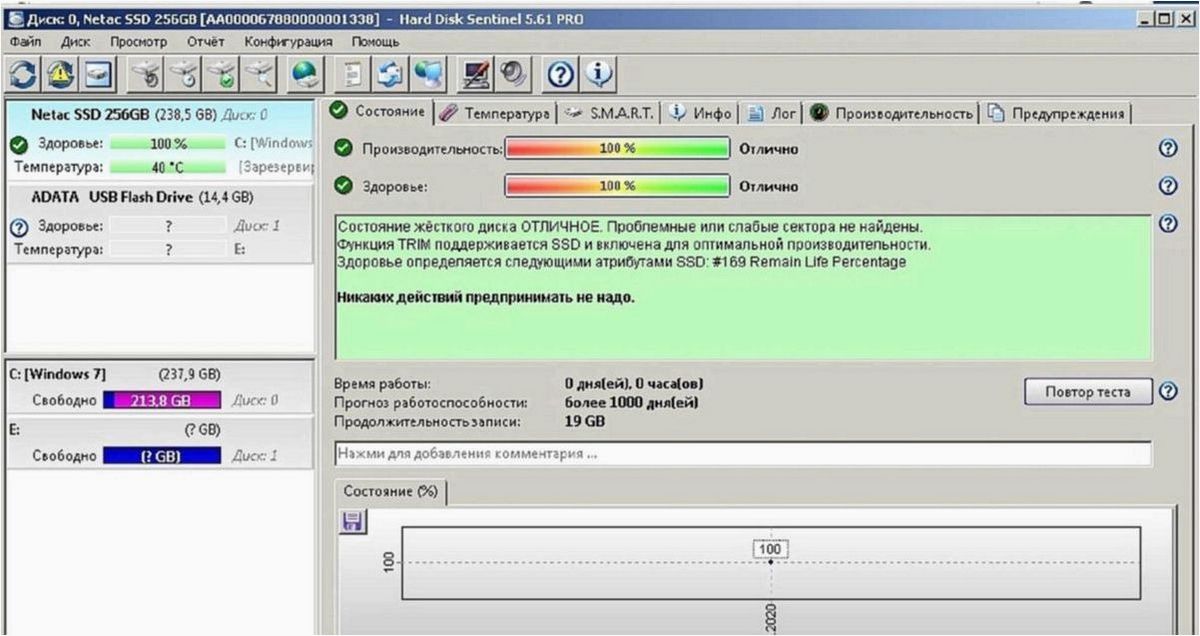
Одним из важных аспектов современной информационной технологии является эффективное управление хранением данных на накопителях. В настоящее время многие пользователи сталкиваются с проблемами, связанными с оптимизацией работы SSD-накопителей. Одной из таких проблем является включение и настройка команды TRIM.
Содержание статьи:
TRIM — это механизм, который позволяет операционной системе оптимизировать запись и удаление данных на SSD-накопителях. Включение TRIM является важным шагом для обеспечения долговечности и производительности SSD-накопителей. Однако, несмотря на его важность, многие пользователи не знают, как включить TRIM и узнать, активирована ли эта команда на их устройствах.
В данной статье мы рассмотрим проблему включения TRIM для SSD-накопителей и предоставим подробные инструкции о том, как узнать, включена ли команда TRIM на вашем устройстве. Мы также рассмотрим возможные причины, по которым TRIM может быть отключен, и предоставим рекомендации по оптимизации работы SSD-накопителей для повышения их производительности и долговечности.
Оптимизация работы SSD в операционной системе Windows 11
Включение TRIM в Windows 11
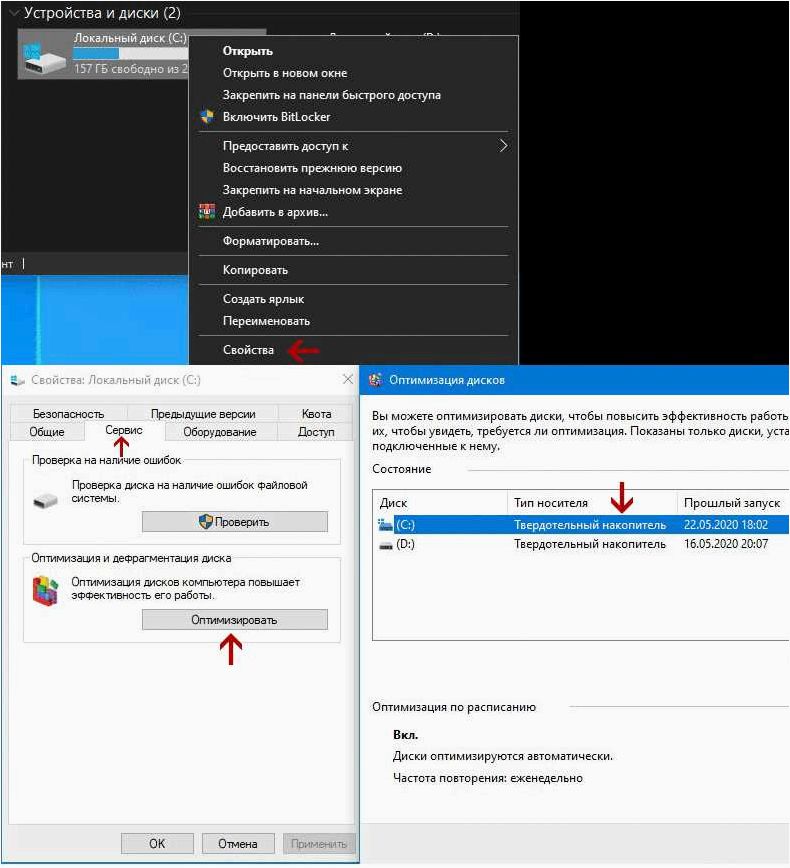
Для активации функции TRIM в Windows 11 необходимо выполнить несколько простых шагов. Во-первых, убедитесь, что ваш SSD диск подключен и распознан операционной системой. Затем откройте командную строку с правами администратора, используя сочетание клавиш Win + X и выбрав соответствующий пункт меню.
В командной строке введите следующую команду: fsutil behavior set DisableDeleteNotify 0. Эта команда позволит операционной системе отправлять TRIM-команды вашему SSD диску, оптимизируя его работу и поддерживая высокую скорость чтения и записи данных.
Проверка статуса TRIM
Чтобы узнать, включена ли команда TRIM для вашего SSD диска в операционной системе Windows 11, вы можете воспользоваться следующей командой: fsutil behavior query DisableDeleteNotify. Если в ответе будет указано значение «0», это означает, что TRIM включен и работает на вашем накопителе SSD. В случае, если значение будет «1», необходимо выполнить предыдущие шаги для включения TRIM.
Читайте также: Как настроить файл подкачки в операционных системах Windows 11 и Windows 10 для оптимизации работы компьютера
Операционные системы — это сложные программные продукты, которые обеспечивают работу компьютера и позволяют пользователю взаимодействовать с ним. Они..
Включение функции TRIM для SSD диска в Windows 11 позволит вам получить максимальную производительность и продлить срок его службы. Следуйте представленным инструкциям, чтобы настроить ваш накопитель на оптимальную работу в операционной системе Windows 11.
Что такое TRIM и почему это важно для SSD?
Принцип работы TRIM
TRIM — это команда, которая передает информацию о том, какие блоки данных на SSD уже не используются и могут быть очищены. Когда операционная система отправляет команду TRIM, контроллер SSD получает сигнал о том, что определенные блоки данных можно удалить. После этого контроллер освобождает эти блоки и помечает их как доступные для записи новых данных. Это позволяет избежать фрагментации и улучшить производительность SSD.
Значение TRIM для производительности SSD
Как включить TRIM для SSD? Что это? Как выключить?
Отключение TRIM в операционной системе Windows 11: причины и возможные последствия
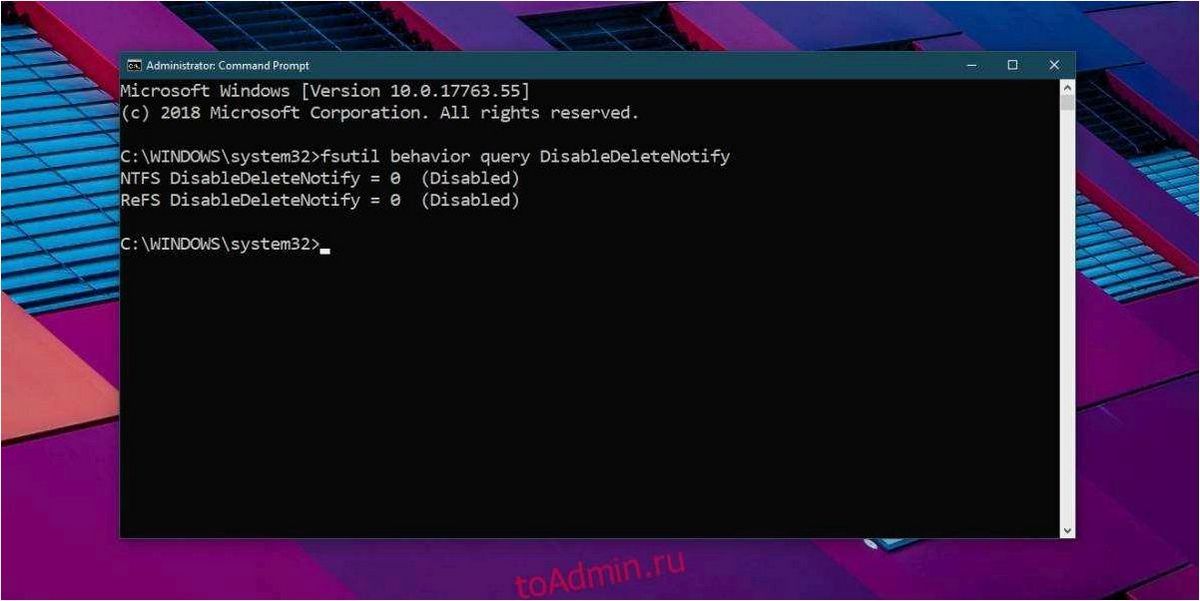
В процессе эксплуатации SSD-накопителей в операционной системе Windows 11, команда TRIM играет важную роль в оптимизации работы диска. TRIM позволяет операционной системе сообщать SSD-накопителю о неиспользуемых блоках данных, которые могут быть удалены, освобождая пространство и повышая производительность. Однако, в некоторых случаях пользователь может решить отключить TRIM по разным причинам.
- Одной из причин может быть несовместимость некоторых SSD-накопителей с командой TRIM в Windows 11. В таких случаях, отключение TRIM может предотвратить возможные ошибки и сбои в работе диска.
- Другой причиной может быть необходимость в максимальной сохранности данных на SSD-накопителе. Некоторые пользователи предпочитают отключить TRIM, чтобы избежать потери данных в случае возникновения ошибок или неисправностей в процессе удаления неиспользуемых блоков.
- Также некоторые пользователи могут отключить TRIM для экономии ресурсов SSD-накопителя. При активации TRIM, SSD-накопитель производит дополнительные операции по удалению неиспользуемых блоков, что может привести к некоторому износу диска. Отключение TRIM может увеличить срок службы накопителя.
Однако, стоит отметить, что отключение TRIM может иметь негативные последствия. Во-первых, без активации TRIM производительность SSD-накопителя может снизиться, так как неиспользуемые блоки данных не будут удаляться, и диск будет работать с меньшей эффективностью. Во-вторых, без TRIM возможно увеличение износа SSD-накопителя, так как неиспользуемые блоки данных будут оставаться на диске и использоваться повторно.
Поэтому, прежде чем принять решение об отключении TRIM в операционной системе Windows 11, необходимо тщательно взвесить все возможные последствия и проконсультироваться с профессионалами в данной области.
Оптимизация работы SSD в операционной системе Windows 11
Включение команды TRIM в Windows 11
Для включения команды TRIM в Windows 11 необходимо выполнить несколько простых шагов. Во-первых, откройте командную строку с правами администратора. Для этого нажмите правой кнопкой мыши по кнопке «Пуск» и выберите «Командная строка (администратор)».
Далее введите следующую команду: fsutil behavior set DisableDeleteNotify 0. Эта команда разрешит отправку TRIM-команд на SSD-накопитель и включит его поддержку в операционной системе.
Проверка статуса команды TRIM
Чтобы узнать, включена ли команда TRIM для SSD в Windows 11, можно воспользоваться специальной утилитой. Например, можно воспользоваться программой CrystalDiskInfo, которая предоставляет информацию о состоянии и параметрах работы накопителя.
После установки CrystalDiskInfo запустите программу и найдите в списке свой SSD-накопитель. В столбце «TRIM» будет указан статус поддержки команды TRIM. Если значение в этом столбце равно «Да» или «Включено», то команда TRIM активна для вашего SSD-накопителя.
Таким образом, включение и проверка статуса команды TRIM в Windows 11 позволяет обеспечить оптимальную работу SSD-накопителя и поддержание его высокой производительности.







